

Vous avez lancé un site Web avec WordPress et avez commencé à créer du contenu attrayant.
Vous devez maintenant ajouter des liens d’affiliation à vos publications. Mais comment fais-tu ça?
Dans cet article, je vais vous montrer quelques méthodes gratuites et simples pour créer et ajouter des liens d’affiliation dans WordPress. Je partagerai également quelques options payantes qui pourraient être les moyens les plus efficaces de gagner du temps.
4 méthodes pour insérer des liens d’affiliation dans WordPress
Pour commencer, voici quatre façons différentes d’ajouter des liens d’affiliation à un site Web WordPress.
Il peut s’agir d’un blog personnel, d’un site Web affilié ou d’une boutique de commerce électronique. Ces méthodes fonctionneront pour tout type de site WordPress.
1. Manuellement
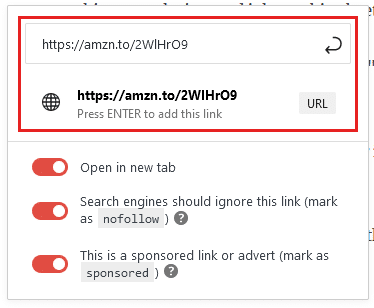
L’insertion manuelle de liens est le moyen le plus simple d’ajouter des liens d’affiliation à votre site WordPress, et c’est la méthode utilisée par la plupart des utilisateurs.
C’est gratuit et il vous suffit de copier et coller votre lien d’un programme d’affiliation dans vos articles de blog.
L’inconvénient est que cela peut prendre beaucoup de temps, surtout lorsque vous avez beaucoup d’articles et de liens à ajouter.
Quand utiliser cette méthode ?
Vous devriez commencer à ajouter manuellement des liens d’affiliation à votre blog dès que possible.
Si vous vous concentrez sur le programme Amazon Associates, il existe de nombreuses options pour ajouter des liens d’affiliation à l’aide de plugins WordPress. Cependant, pour utiliser ces plugins, vous devez accéder à l’API Amazon, qui ne devient disponible que après ventes qualifiées sur Amazon.
Ainsi, plus tôt vous ajoutez des liens manuellement et commencez à faire des commissions, plus tôt vous pourrez utiliser un plugin pour ajouter des liens.
2. Utiliser un plugin
L’utilisation d’un plugin de lien d’affiliation WordPress pour ajouter des liens d’affiliation présente de nombreux avantages.
Cela peut vous faire gagner du temps et augmenter vos commissions d’affiliation. C’est parce que de nombreux plugins peuvent faire plus qu’ajouter des liens.
Ils peuvent également ajouter :
- Images cliquables
- Boîtes de détails du produit
- Tableaux de comparaison de produits
- Et plus
Des fonctionnalités plus avancées telles que le suivi des clics sont également possibles avec certains de ces plugins de liens d’affiliation.
Certains plugins de liens d’affiliation populaires pour Amazon incluent :
- AAWP
- AmaLinks Pro
- EasyAzon
Plus loin dans cet article, je vous montrerai comment créer des liens d’affiliation Amazon avec le plugin premium AAWP.
Quand utiliser cette méthode ?
Dès que vous pouvez utiliser l’API Amazon et avoir le budget pour cela.
Plus tôt vous utilisez un plugin pour ajouter des liens d’affiliation, plus le processus sera efficace pour ajouter des liens d’affiliation à votre site.
3. Masquage de lien
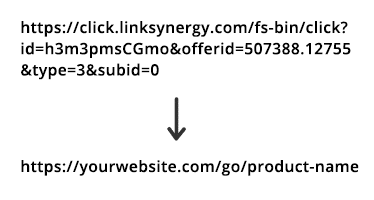
Le masquage de lien est un moyen de transformer un lien d’affiliation long et laid en un joli lien convivial et lisible.
Vous pouvez le faire dans WordPress avec un plugin de masquage de lien tel que ThirstyAffiliates ou PrettyLinks.
Il y a beaucoup de débats et de confusion quant à savoir si vous devriez masquer les liens d’affiliation Amazon. Certaines personnes ne jurent que par cela, tandis que d’autres ont vu leur compte Amazon Associate banni pour avoir enfreint les conditions d’utilisation.
De plus, masquer les liens d’affiliation Amazon n’est peut-être pas le moyen le plus efficace d’ajouter des liens d’affiliation dans WordPress, car cela ajoute une étape supplémentaire au processus.
Cependant, l’utilisation de cette méthode présente certains avantages lors de l’utilisation d’autres programmes d’affiliation. Par exemple, une fois que vous avez ajouté un lien avec Thirsty Affiliates, vous pouvez mettre à jour toutes les mentions d’un produit ou d’un mot-clé sur votre site avec une URL d’affiliation.
Certains outils de masquage de liens, tels que Pretty Links, offrent également un suivi des clics afin que vous puissiez déterminer quels liens d’affiliation sur votre site génèrent le plus de clics.
Essayez Thirsty Affiliates gratuitement ici
ou
Essayez les jolis liens gratuitement ici
Quand utiliser cette méthode ?
Cette méthode est mieux utilisée lorsque vous souhaitez créer un lien vers une page de vente statique ou la page d’accueil d’un produit d’affiliation.
Les meilleurs cas pour cela sont les outils SaaS ou les sites Web à produit unique qui offrent des programmes d’affiliation indépendants.
4. Utilisation d’un service
Une autre méthode consiste à utiliser un service comme Geniuslink.
Ce service et ce plugin WordPress localisent vos liens afin que vous puissiez faire des commissions à l’international, un excellent moyen d’augmenter vos revenus d’affiliation.
Geniuslink transforme automatiquement les liens de produits nouveaux et anciens sur votre blog WordPress en liens d’affiliation, ce qui vous fait gagner du temps en insérant des liens différents pour chaque pays.
Vous obtenez également un tableau de bord avec un suivi avancé des liens d’affiliation afin que vous sachiez quels liens et publications fonctionnent le mieux. Le seul véritable inconvénient est que plus vous obtenez de clics, plus cela coûte d’argent par mois.
Quand utiliser cette méthode ?
Il est préférable d’utiliser un service comme Geniuslink lorsque votre blog d’affiliation est plus établi.
Lorsque votre blog WordPress est nouveau, les quelques clics que vous obtenez ne seront probablement pas convertis en commission, vous voudrez donc peut-être attendre d’avoir plus de trafic avant d’utiliser un service comme Geniuslink.
Règles concernant les images, les prix et les avis des produits Amazon
Lorsque vous ajoutez des images de produits Amazon et d’autres détails à votre site Web, vous devez connaître et respecter certaines règles importantes !
C’est contre La politique d’Amazon pour télécharger et héberger des images de produits Amazon depuis votre hébergement WordPress.
C’est également le cas pour les prix des produits et les avis des clients.
La seule façon d’afficher des images et ces autres détails consiste à utiliser les méthodes que j’ai partagées ci-dessus. C’est-à-dire en copiant et en collant manuellement le code d’image fourni par Amazon ou en utilisant son API.
Si vous ajoutez l’un de ces éléments d’une manière différente, cela pourrait enfreindre la politique d’Amazon Associates et entraîner un compte banni.
Comment créer des identifiants de suivi Amazon
Avant de pouvoir ajouter des liens d’affiliation avec Amazon, vous devez vous inscrire à un compte Amazon Associates ici.
Ensuite, après vous être connecté, vous devrez créer et sélectionner un identifiant de suivi Amazon.
Les identifiants de suivi vous permettent de différencier les produits, les catégories de produits ou même les sites Web.
Passez la souris sur le nom de votre compte et cliquez sur « Gérer vos identifiants de suivi ».
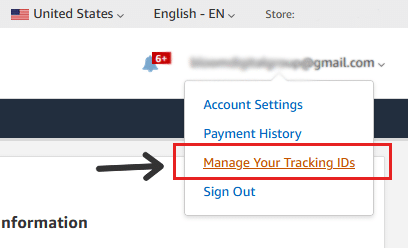
Vous verrez votre identifiant de suivi sélectionné ici et vous pouvez en ajouter un nouveau en cliquant sur le bouton « Ajouter un identifiant de suivi ».
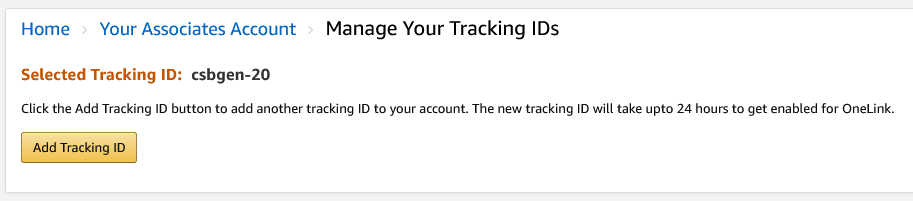
Dans la zone contextuelle, ajoutez du texte pour votre identifiant de suivi. Cela peut être tout ce que vous voulez, mais il doit être unique. Si votre identifiant de suivi préféré est déjà utilisé, Amazon fera quelques suggestions.
Cliquez ensuite sur le bouton Créer.
Cet exemple d’ID de suivi consiste à attribuer le blog auquel il est destiné et l’année en cours.
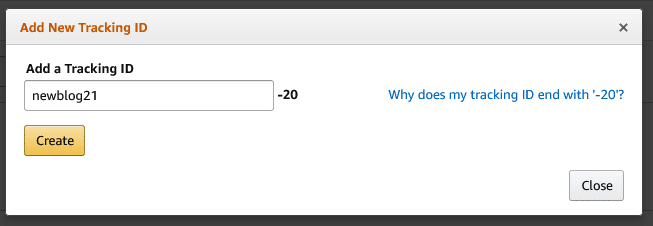
L’ID de suivi se termine par -20 pour l’attribuer à la version .com d’Amazon. D’autres sites internationaux d’Amazon ont des chiffres différents, par exemple, le Royaume-Uni est -21.
Une fois que vous avez créé votre identifiant de suivi Amazon, sélectionnez-le dans la case sur la même page.
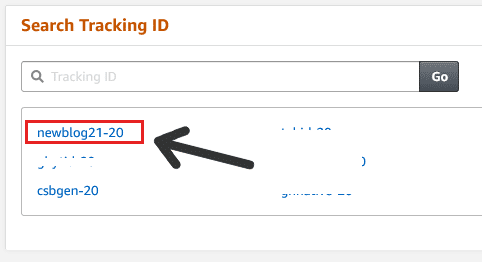
Vous pouvez maintenant commencer à créer des liens d’affiliation pour différents produits sur Amazon.
Comment insérer manuellement un lien d’affiliation Amazon
Pour insérer manuellement des liens d’affiliation Amazon, assurez-vous d’être connecté à votre compte Amazon Associates.
Copier et coller De Barre de siteStripe
Accédez à une page de produit Amazon et vous verrez Amazon SiteStripe en haut de la page.
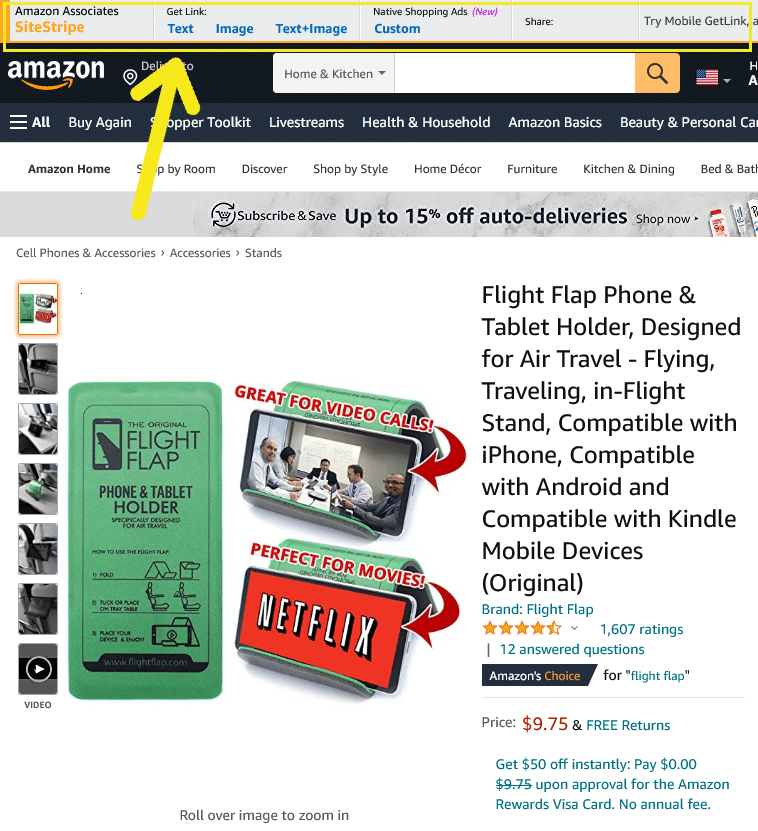
Vous pouvez sélectionner Texte, Image ou Texte+Image pour obtenir un type de sortie différent.
Choisissez ensuite l’ID de suivi souhaité dans la liste déroulante.
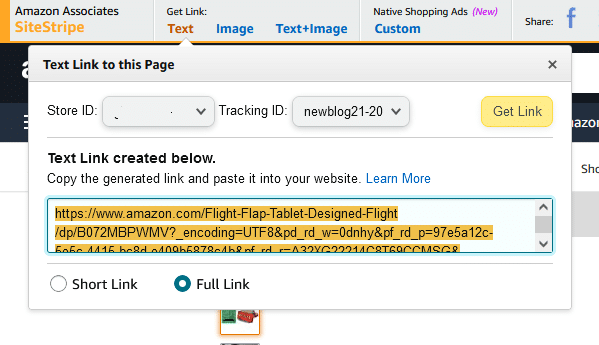
La longueur d’URL que vous choisissez dépend de vos préférences, mais il y a des avantages et des inconvénients pour les deux.
L’URL courte sera plus claire lorsque vos visiteurs survoleront le lien, mais si jamais vous devez mettre à jour votre identifiant de suivi, vous devrez à nouveau modifier chaque URL manuellement.
De plus, si jamais vous décidez de vendre votre site Web, le nouveau propriétaire aura une tâche colossale en supprimant chaque lien, ce qui pourrait rebuter les acheteurs.
Si vous souhaitez faciliter la tâche à vous-même ou à un nouveau propriétaire à l’avenir, utilisez le lien complet.
Cliquez sur Obtenir le lien et vous verrez le lien à copier.
Accédez maintenant à votre article de blog dans WordPress et mettez en surbrillance le texte que vous souhaitez utiliser comme lien d’affiliation.
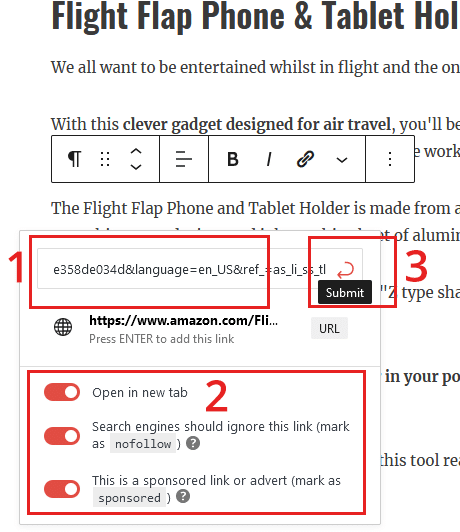
- Collez l’URL d’affiliation Amazon dans le champ URL
- Sélectionnez les trois options ci-dessous – Ouvrir dans un nouvel onglet, nofollow et sponsorisé
- Cliquez ensuite sur Soumettre
Pour les liens d’image, collez le code généré par Amazon dans un bloc HTML, comme celui-ci.
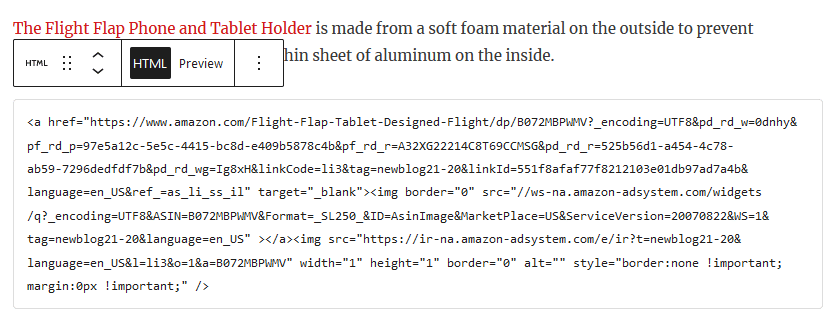
Ajoutez tout autre lien ou lien d’image que vous souhaitez dans votre article de blog et cliquez sur publier.
Voici à quoi ressembleront vos liens sur la publication publiée.
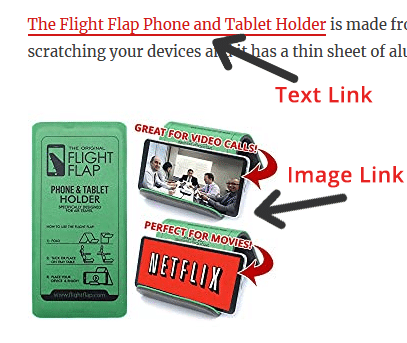
Créez des liens dans votre compte d’associés
Une autre façon de parcourir les produits et de générer des liens manuellement est depuis votre compte Amazon Associates.
Accédez à la page Liens de produits à partir de la barre de navigation de votre compte Associates.
Vous pouvez ensuite utiliser le champ de recherche pour trouver les produits dont vous faites la promotion sur votre site Web.
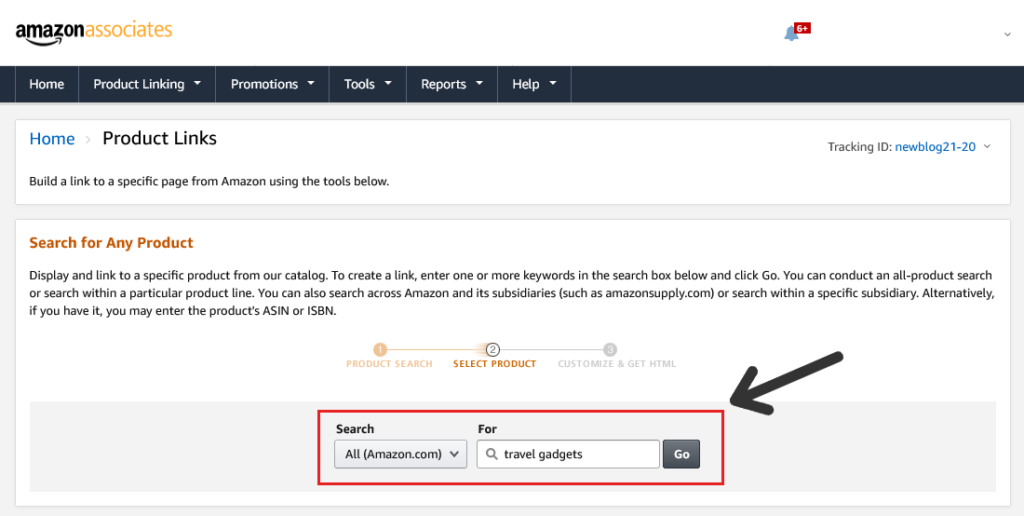
Faites défiler les produits et cliquez sur la flèche sur le bouton Obtenir le lien.

Vous verrez une fenêtre contextuelle avec votre lien d’affiliation à copier.

Lancez votre activité en ligne avec un ancien domaine de niche d’ODYS. Investissez dans des sites qui prennent de la valeur, avec un référencement intégré pour vous aider à être vu.
- Haute autorité : Prenez une longueur d’avance sur la concurrence et économisez des années d’autorité en matière de construction.
- Des analyses fiables : recevez une analyse d’autorité complète.
- Sites affiliés DFY : ajoutez un package de sites affiliés fait pour vous pour vous aider à grandir et à être vu.
Obtenez votre invitation exclusive et limitée ODYS GLOBAL offerte au nom de Niche Pursuits !
Postulez à ODYS pour obtenir votre bonus de 100 $ de réduction sur les poursuites de niche
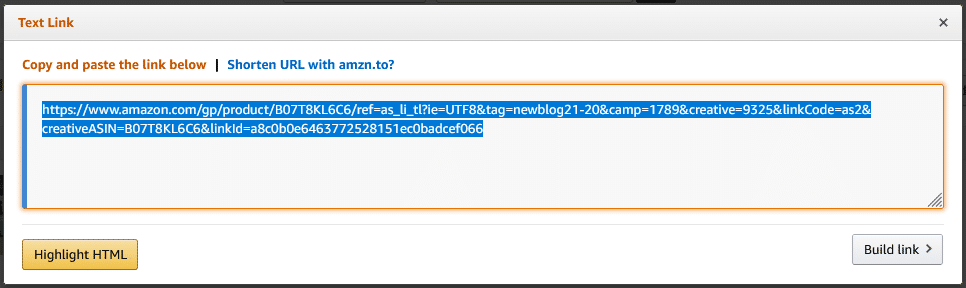
Si vous souhaitez personnaliser votre lien ou obtenir des liens d’image, cliquez sur le bouton Créer un lien.
Annonces Shopping natives d’Amazon
Le dernier type de liens d’affiliation que vous pouvez ajouter manuellement à WordPress sont les annonces Shopping natives.
Ce sont des liens textuels avec des images qui montrent des produits liés au texte de vos articles.
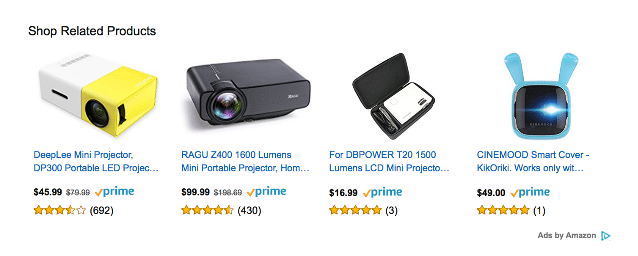
Il s’agit d’un moyen simple d’ajouter des liens vers vos articles de blog en ajoutant un petit morceau de code à votre site. Vous n’avez qu’à ajouter le code une seule fois et les annonces Shopping natives s’afficheront sur chaque publication.
Voici comment les ajouter au bas de chaque article à l’aide d’un plugin WordPress.
Tout d’abord, créez le code en accédant à la page Native Shopping Ads, sous Product Linking dans la barre de navigation.
Cliquez ensuite sur Annonces de recommandation en haut de la page.
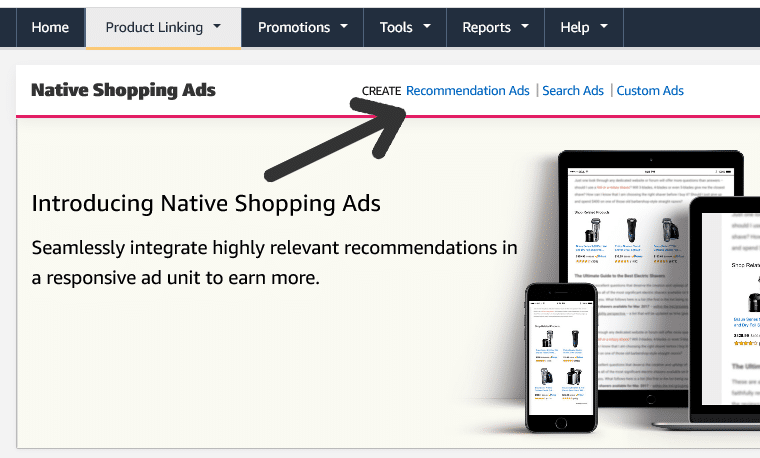
Sur la page suivante, sélectionnez vos paramètres pour générer le code des annonces Shopping natives.
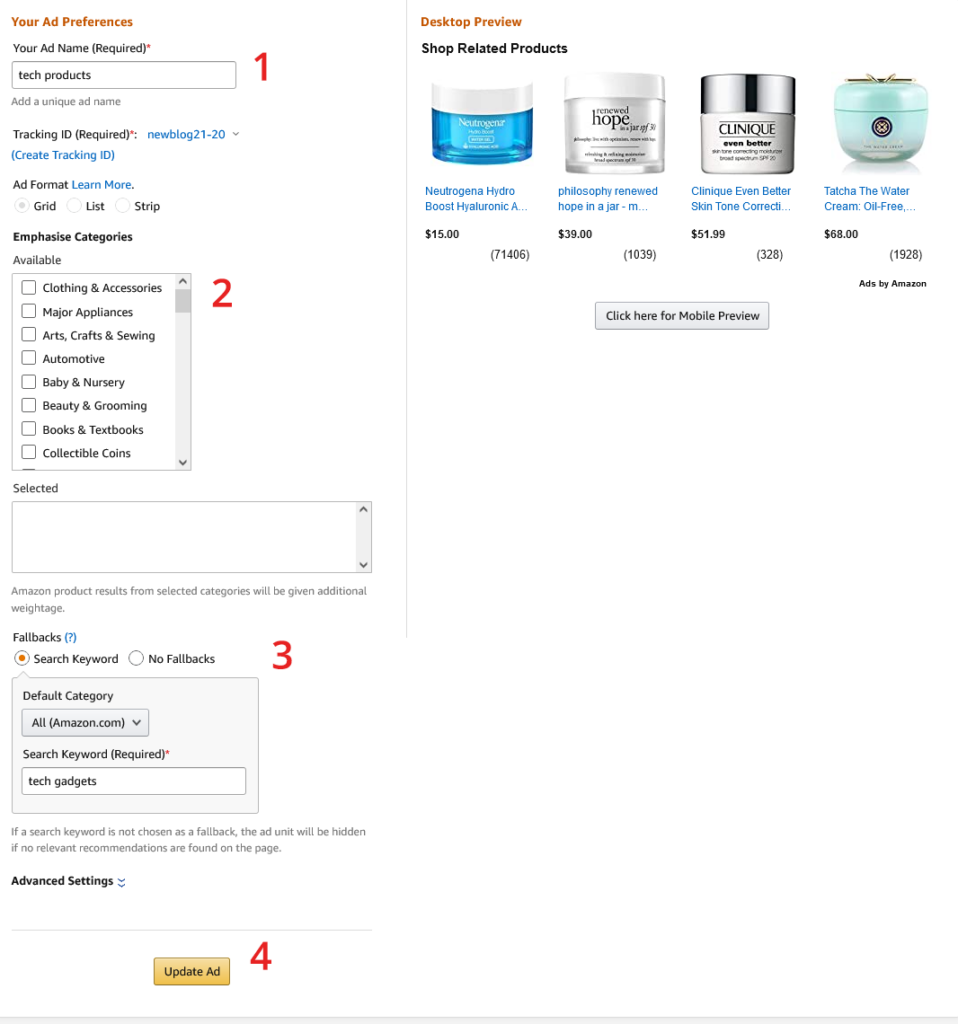
- Donnez un nom à votre annonce Shopping native, choisissez l’ID de suivi et le format d’annonce appropriés
- Vous pouvez également sélectionner plusieurs catégories de produits pour affiner les produits qui seront affichés (facultatif)
- Ensuite, sous Fallbacks, choisissez le mot-clé de recherche et ajoutez un mot-clé générique qui décrit les produits dont vous faites la promotion
- Cliquez sur Mettre à jour l’annonce
Vous verrez une fenêtre contextuelle avec votre code Native Shopping Ads.

Copiez le code et rendez-vous sur votre administrateur WordPress pour installer un plugin.
Sur l’écran des plugins, recherchez Ajouter un widget après le contenu.
Installez et activez le plugin et accédez à ses paramètres sous Apparence > Widget après le contenu.
Vous pouvez choisir où vous ne voulez pas que les annonces natives s’affichent. Par défaut, ils apparaîtront sur chaque page de votre site.
Pour les afficher uniquement sur les articles de blog, sélectionnez tout sauf « article » et cliquez sur Enregistrer les modifications.
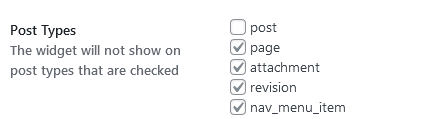
Maintenant, vous verrez une nouvelle zone de widgets appelée Après le contenu sous Apparence > Widgets.
Ajoutez le bloc HTML à ce widget et collez le code Native Shopping Ads que vous avez copié précédemment, puis cliquez sur Mettre à jour.
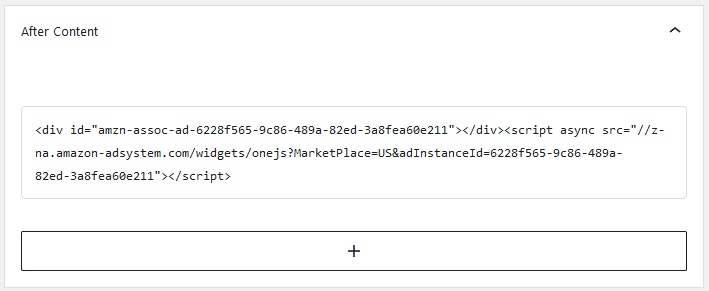
Désormais, les annonces Shopping natives s’afficheront sur chaque article de blog que vous publiez.
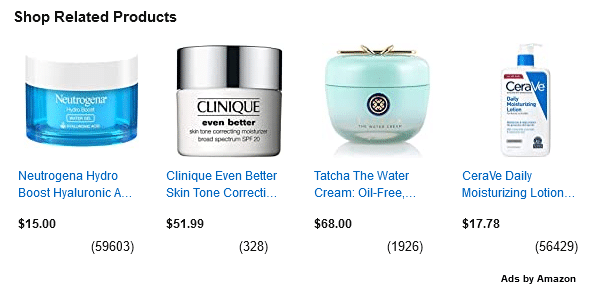
Ne vous inquiétez pas si vous ne les voyez pas apparaître tout de suite.
Parfois, cela peut prendre plusieurs heures à quelques jours pour que le code récupère les bons produits à afficher.
Comment créer des liens d’affiliation dans WordPress avec un plugin
Il existe également des plugins que vous pouvez utiliser pour ajouter des liens d’affiliation au contenu de WordPress.
Ce sont pour la plupart des plugins payants, mais beaucoup sont livrés avec des essais gratuits afin que vous puissiez les tester avant de vous engager !
AAWP
AWWP est un plugin vraiment utile pour les sites affiliés d’Amazon – vous pouvez lire notre revue complète AAWP ici ou visiter leur site pour plus d’informations ici.
Il prend en charge la localisation pour 20 pays, les modèles personnalisés et le suivi des clics des affiliés avec Google Analytics.
Voici comment vous pouvez ajouter une boîte de produits Amazon à votre article d’évaluation d’affilié.
Téléchargez le plugin depuis votre compte et téléchargez-le sur votre site WordPress.
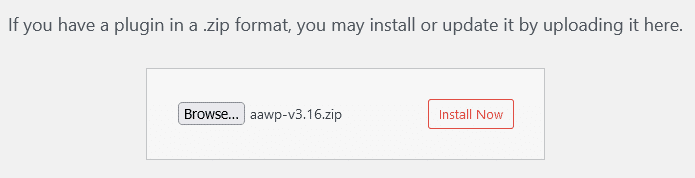
Activez le plugin et entrez votre clé de licence AAWP.
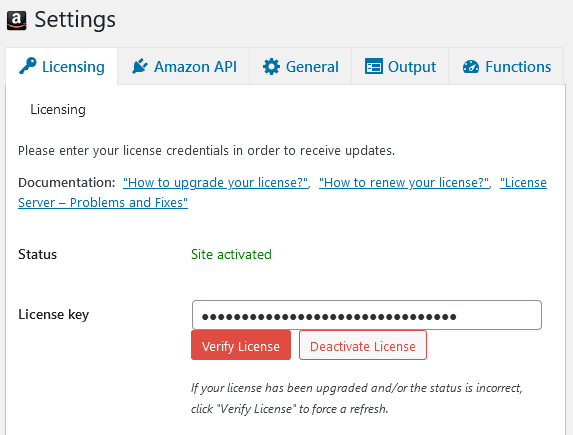
Cliquez ensuite sur l’onglet Amazon API et entrez votre clé API Amazon et votre clé secrète, choisissez le pays et l’ID de suivi, puis enregistrez vos paramètres.
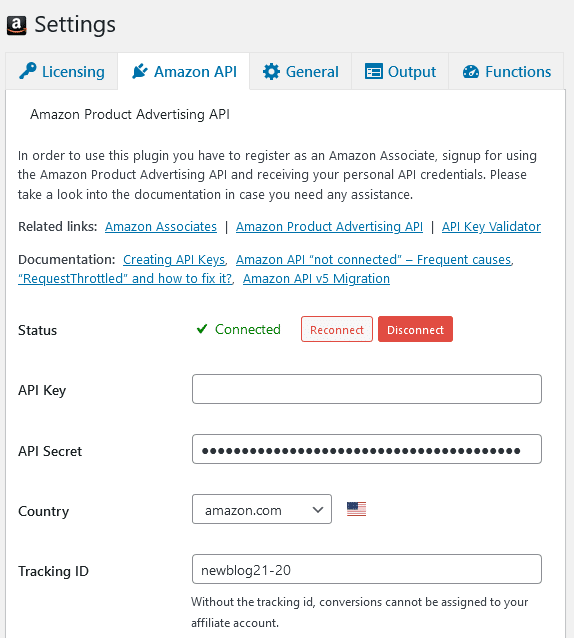
Ensuite, pour ajouter une zone de détails sur le produit dans vos articles de blog, choisissez l’article que vous souhaitez et ajoutez le shortcode : [amazon box=”ASIN”] en remplaçant ASIN par le code ASIN du produit Amazon.
Comme ça.
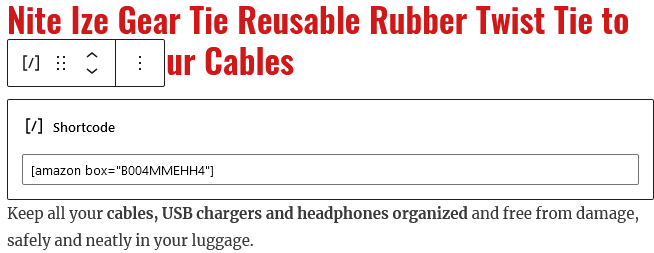
Mettez à jour votre message et jetez un oeil.
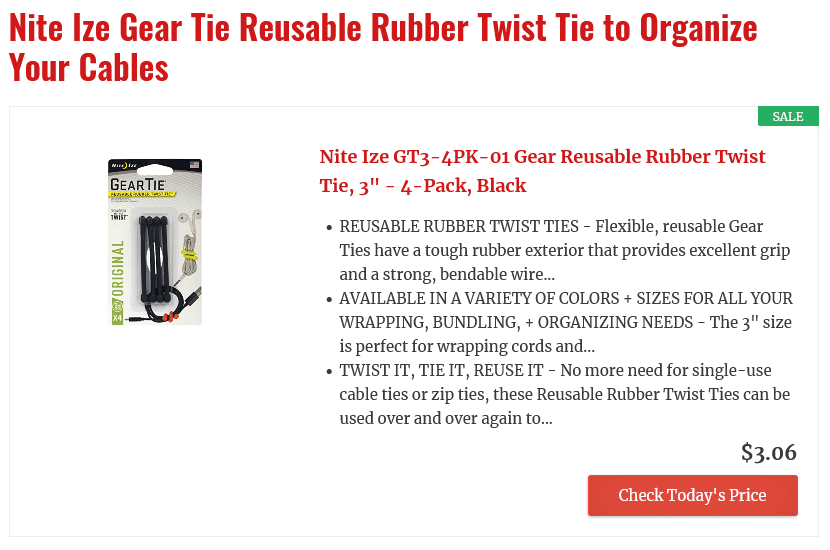
Il existe de nombreux paramètres que vous pouvez expérimenter pour ajouter ou supprimer des informations, personnaliser les couleurs et les mises en page.
AmaLinks Pro
Semblable à AAWP, AmaLinks Pro vous permet d’ajouter des zones de fonctionnalités de produit Amazon, des liens de texte et des images, etc.
Ils ont également une fonctionnalité intéressante pour ceux d’entre vous qui n’ont pas encore accès à l’API Amazon, vous pouvez donc utiliser le plugin avant même de faire une vente sur Amazon.
Lisez notre revue AmaLinks Pro ici.
Lasso
Lasso est un autre plugin d’affiliation Amazon avec de nombreuses personnalisations disponibles.
Vous pouvez ajouter des boîtes de détails de produits attrayantes, des images et des liens et il vous informera même des liens d’affiliation brisés que vous avez.
Lasso peut également être utilisé avec d’autres programmes d’affiliation, faisant de Lasso l’un des rares plugins permettant de gérer plusieurs comptes d’affiliation à partir d’un seul endroit.
Nous avons fait une interview avec Matt Giovanisci à propos de Lasso si vous souhaitez en savoir plus de la part du créateur du plugin.
TableLabs
TableLabs vous permet de créer des tableaux de comparaison de produits Amazon en un temps record.
Les tableaux de comparaison de produits sont un excellent moyen d’augmenter les commissions en affichant une liste de produits que vous évaluez en haut de la publication.
Il suivra également les clics et les conversions en fonction du nombre de fois qu’un visiteur voit une table par rapport au nombre de clics obtenus par la table.
Comment utiliser Amazon OneLink
Amazon OneLink est une fonctionnalité gratuite conçue par Amazon pour les associés d’Amazon afin de transformer leurs liens en liens internationaux localisés.
Un excellent moyen d’augmenter vos revenus d’affiliation une fois que votre site affilié reçoit plus de trafic en provenance de pays autres que les États-Unis.
En fait, le fondateur de ProBlogger, Darren Rowse, a utilisé OneLink pour gagner 1 500 $ supplémentaires au cours d’une période de trois mois après la mise en œuvre de l’outil. Vous pouvez lire son étude de cas ici.
À ajouter OneLink, vous devrez d’abord vous inscrire au programme Amazon Associates dans d’autres pays.
Les plus évidentes seraient :
Pour savoir pour quels pays vous devez postuler, vous pouvez consulter votre Google Analytics pour voir où votre trafic d’autres pays vient.
Une fois que vous avez créé vos comptes internationaux, vous pouvez les connecter à votre compte américain.
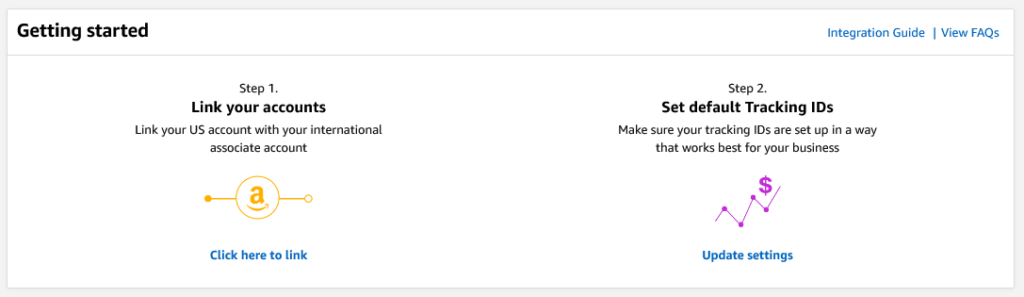
Voici un guide complet sur le site Amazon.
Après avoir connecté vos autres comptes, chaque fois que quelqu’un en dehors des États-Unis clique sur l’un de vos liens d’affiliation, il sera redirigé vers sa boutique Amazon locale.
3 Paramètres de lien d’affiliation importants
Que vous ajoutiez des liens d’affiliation manuellement ou avec un plugin, il y a quelques paramètres de lien que vous voudrez activer.
Quel que soit le plugin que vous décidez d’utiliser, assurez-vous de vérifier les paramètres du plugin pour activer chacun d’entre eux.
Ces paramètres sont appelés attributs d’URL qui sont utilisés à des fins de référencement et pour empêcher vos visiteurs de quitter complètement votre site.
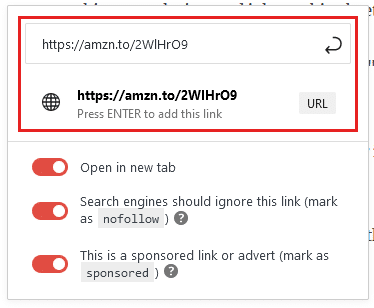
Ouvrir dans un nouvel onglet
L’attribut cible ou le lien ouvert dans un nouvel onglet doit être défini sur _blank.
L’ajout manuel d’un lien dans Gutenberg est simplement activé en sélectionnant « Ouvrir dans un nouvel onglet ».
L’ajout de ce paramètre à vos liens ouvrira le produit d’affiliation dans un nouvel onglet ou une nouvelle fenêtre, ce qui gardera le lecteur sur votre site Web plus longtemps.
Pas de suivi
L’attribut nofollow rel empêche Google de suivre le lien d’affiliation.
Nofollow doit toujours être sélectionné lorsque lien vers des produits d’affiliation ou votre site Web pourrait recevoir une pénalité manuelle. Cela signifie que votre site pourrait cesser d’apparaître dans les résultats de Google.
Sponsorisé
L’attribut rel sponsorisé est assez nouveau, que Google a jugé important pour attribuer des liens d’affiliation.
C’est seulement une recommandation de Google Cependant, cela ne semble pas aussi important que le nofollow.
Divulgations d’affiliation
Il est exigé par la FTC d’indiquer clairement que les liens sur votre site Web peuvent générer une commission.
Le site Web de la FTC décrit les détails d’une manière raisonnablement informelle article ici.
Pour plus de détails sur ce que vos divulgations d’affiliation Amazon devraient dire et comment les ajouter, vous pouvez suivre ceci guide complet ici.
Comment ajouter des liens d’affiliation à WordPress
Il existe plusieurs façons de créer des liens d’affiliation dans WordPress. La plupart des nouveaux blogueurs les ajouteront manuellement jusqu’à ce qu’ils puissent utiliser un plugin.
Il existe de nombreux plugins parmi lesquels choisir, mais ils offrent principalement la même chose, accélérant le processus et augmentant potentiellement les commissions.
Il existe de nombreux endroits pour insérer vos liens d’affiliation sur votre site Web, vos réseaux sociaux et YouTube.
Si vous n’avez pas encore commencé votre blog d’affiliation, consultez notre guide complet sur la façon de créer un blog. Une fois que vous avez créé votre site et commencé à générer du trafic, vous pouvez ajouter des liens d’affiliation et commencer à gagner de l’argent.
Bonne chance!





